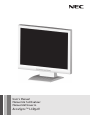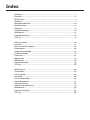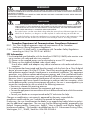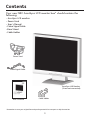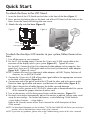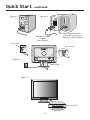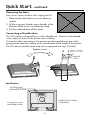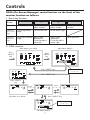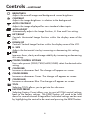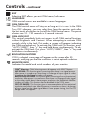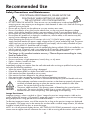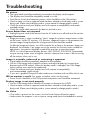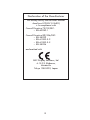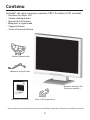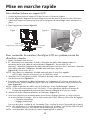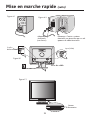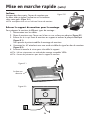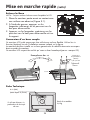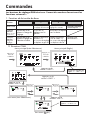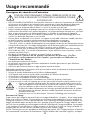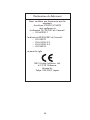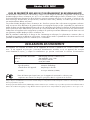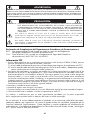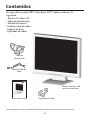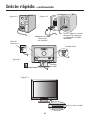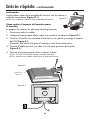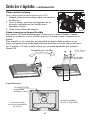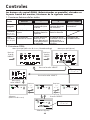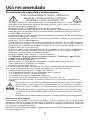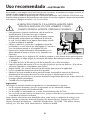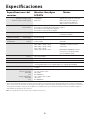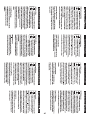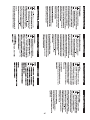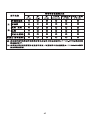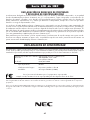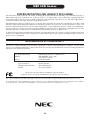NEC LCD52V Manuel utilisateur
- Catégorie
- Moniteurs à écran tactile
- Taper
- Manuel utilisateur
Ce manuel convient également à

User’s Manual
Manuel de l’utilisateur
Manual del Usuario
AccuSync™ LCD52V

Warning .................................................................................................................... 1
Contents ...................................................................................................................2
Quick Start ..............................................................................................................3
Controls ....................................................................................................................7
Recommended Use ...............................................................................................10
Specications ........................................................................................................12
Features ................................................................................................................ 13
Troubleshooting ....................................................................................................14
References ............................................................................................................. 15
Limited Warranty .................................................................................................16
TCO ‘99 .................................................................................................................. 17
Avertissement .................................................................................................... 20
Contenu ..................................................................................................................21
Mise en marche rapide ........................................................................................22
Commandes .......................................................................................................... 26
Usage recommandé ............................................................................................. 29
Fiche technique .................................................................................................... 31
Fonctions ............................................................................................................... 32
Dépannage .............................................................................................................33
Références ............................................................................................................ 34
Garantie limitée....................................................................................................35
TCO ‘99 .................................................................................................................. 36
Advertencia ........................................................................................................40
Contenidos .............................................................................................................41
Inicio rápido ......................................................................................................... 42
Controles ............................................................................................................... 46
Uso recomendado ................................................................................................ 49
Especicaciones ................................................................................................... 51
Características .................................................................................................... 52
Solución de problemas ........................................................................................53
Referencias ........................................................................................................... 54
Garantía limitada .................................................................................................55
TCO ‘99 ................................................................................................................. 56
Index
La page est en cours de chargement...
La page est en cours de chargement...
La page est en cours de chargement...
La page est en cours de chargement...
La page est en cours de chargement...
La page est en cours de chargement...
La page est en cours de chargement...
La page est en cours de chargement...
La page est en cours de chargement...
La page est en cours de chargement...
La page est en cours de chargement...
La page est en cours de chargement...
La page est en cours de chargement...
La page est en cours de chargement...
La page est en cours de chargement...
La page est en cours de chargement...
La page est en cours de chargement...
La page est en cours de chargement...
La page est en cours de chargement...

20
AFIN D’ÉVITER TOUT RISQUE D’INCENDIE OU D’ÉLECTROCUTION, NE PAS EXPOSER CET APPAREIL À LA PLUIE OU À
L’HUMIDITÉ. NE PAS UTILISER LA FICHE D’ALIMENTATION POLARISÉE AVEC UNE PRISE DE CORDON DE RALLONGE
OU AUTRE PRISE SAUF SI LES BROCHES PEUVENT ÊTRE ENTIÈREMENT INTRODUITES.
NE PAS OUVRIR LE BOÎTIER, LEQUEL CONTIENT DES COMPOSANTS À HAUTE TENSION. CONFIER TOUS TRAVAUX
À DU PERSONNEL TECHNIQUE QUALIFIÉ.
AVERTISSEMENT
ATTENTION
ATTENTION : POUR ÉVITER TOUT RISQUE D’ÉLECTROCUTION, NE PAS OUVRIR LE COUVERCLE (L’ARRIÈRE). À L’INTÉRIEUR, AUCUNE PIÈCE
NE NÉCESSITE L’INTERVENTION DE L’UTILISATEUR. EN CAS DE PROBLÈME, S’ADRESSER À DU PERSONNEL TECHNIQUE QUALIFIÉ.
Ce symbole est une mise en garde contre les risques d’électrocution que présentent certaines parties dépourvues
d’isolation à l’intérieur de l’appareil. Il est donc dangereux d’établir le moindre contact avec ces parties
.
Ce symbole prévient l’utilisateur que des directives d’utilisation et de maintenance de cet appareil sont fournies avec
ce guide d’utilisateur. Par conséquent, celles-ci doivent être lues attentivement pour éviter tout incident.
Déclaration de conformité – Département des Communications du Canada
DOC : Cet appareil numérique de classe B respecte toutes les exigences du Règlement
sur le matériel à l’origine d’interférences du Canada.
C-UL : Ce produit porte la marque «C-UL» et est conforme aux règlements de sécurité
canadiens selon CAN/CSA C22.2 No. 60950-1.
Informations FCC
1. Utiliser les câbles spécifiés fournis avec les moniteur couleur AccuSync LCD52V (L154F0)
afin de ne
pas provoquer d’interférences avec la réception radio et télévision.
(1) Prière d’utiliser le câble d’alimentation fourni ou équivalent pour assurer la conformité FCC.
(2) Veuillez utiliser le câble de signal vidéo blindé fourni.
L’utilisation d’autres câbles et adaptateurs peut provoquer des interférences avec la réception
radio et télévision.
2.
Cet appareil a été testé et s’avère conforme avec les spécifications d’équipements de Classe B, section
15 de la réglementation FCC. Ces spécifications ont été établies pour garantir une protection raison-
nable contre les interférences nuisibles dans une installation résidentielle. Cet appareil génère, utilise
et peut émettre des fréquences radio et, s’il n’est pas installé et utilisé selon les directives de ce guide, il
peut perturber les communications radio. Cependant, il n’est pas garanti qu’aucune interférence ne se
produira dans une installation donnée.
Si cet appareil provoque des interférences nuisibles à la réception radio ou télévision, ce que vous pouvez
déterminer en allumant et en éteignant l’appareil, essayez de remédier au problème en prenant une ou
plusieurs des mesures suivantes :
• Réorienter ou repositionner l’antenne de réception.
• Augmenter la distance entre l’appareil et le récepteur.
• Connecter l’appareil à une prise de courant sur un circuit différent de celui sur lequel le récepteur
est connecté.
• Consulter son revendeur ou un technicien radio/TV pour obtenir de l’aide.
Changements ou modifications approuva pas explicitement par la réception responsable pour
l’acquiescement pouvions évacuer pour opérer l’équipement l’autorité de l’utilisateur.
Si nécessaire, l’utilisateur doit contacter le revendeur ou un technicien radio/TV afin d’obtenir des informa-
tions supplémentaires. L’utilisateur peut se procurer le livret utile suivant, préparé par la Federal Commu-
nications Commission : «How to Identify and Resolve Radio-TV Interference Problems» (Comment cerner
et résoudre les problèmes d’interférences radio/TV). Ce livret est disponible auprès du U.S. Government
Printing Office, Washington, D.C., 20402, Stock No. 004-000-00345-4.

21
AccuSync
TM
LCD52V
To learn about other special offers, register online at www.necdisplay.com.
Pour en savoir plus long sur d’autres offres spéciales, inscrivez-vous en ligne à www.necdisplay.com.
Para informarse sobre otras ofertas especiales, regístrese en línea en www.necdisplay.com.
USER’S MANUAL
MANUEL D’UTILISATION
MANUAL DEL USUARIO
La boîte* de votre nouveau moniteur NEC AccuSync LCD contient :
• Moniteur AccuSync LCD
• Cordon d’alimentation
• Manuel de l’utilisateur
•
Câble pour le signal vidéo
• Support de base
• Trous à l’avant de la base
* Nepasoublierdeconserverlaboîteetlematérield’emballaged’originepourtransporterouexpédierlemoniteur.
Contenu
Cordon d’alimentation
Câble pour le signal vidéo
Manuel de l’utilisateur
Moniteur AccuSync LCD
(Socle non connect )
Trous à l’avant de la base

22
Pour attacher la base au support LCD :
1. Insérez la partie avant du support LCD dans les trous à l’avant de la base.
2. Ensuite, alignez les languettes de verrouillage à l’arrière du stand LCD avec les trous de la base.
Abaissez le support en place jusqu’à ce que les languettes de verrouillage soient maintenues en
place.
3. Fixez l’agrafe dans la base (Figure 2).
Pour raccorder le moniteur AccuSync LCD au système,suivez les
directives ciaprès:
1. Mettez l’ordinateur hors tension.
2. PC : Branchez le mini-connecteur D-SUB à 15 broches du câble vidéo approprié dans le
connecteur de la carte vidéo de votre ordinateur (Figure A.1). Serrez toutes les vis.
Macintosh : Branchez l’adaptateur de câble Macintosh pour AccuSync dans l’ordinateur. Branchez
le du câble vidéo dans l’adaptateur de câble Macintosh pour AccuSync
(Figure A.2). Serrez toutes les vis.
NOTA : Pour obtenir un adaptateur de câble Macintosh pour le AccuSync appelez
NEC Display Solutions of America, Inc. au (800) 632-4662.
3. Branchez le mini-connecteur D-SUB à 15 broches de câble vidéo aux connecteurs appropriés à
l’arrière du moniteur (Figure B.1).
4. Connectez une extrémité du câble d’alimentation sur l’adaptateur AC et l’autre extrémité sur la
prise de secteur. Placer le câble de signal vidéo et le cordon d’alimentation entre le couvercle du
câble (Figure B.1).
NOTA : Régler la position des câbles sous la fixation pour éviter d’endommager l’appareil.
NOTA : Si vous utilisez ce moniteur à AC125-240V, s’il vous plaît faites référence à section de
l’Usage Recommandée de ce manuel pour sélection adéquate d’AC pouvoir cordon.
5. Allume l’écran de Silhouette de bouton et l’ordinateur (Figure C.1)
6.
Auto aucune de tact ajuste automatiquement ajuste l’écran à réglages optimaux sur setup initial pour
les les plus nombreux minutages. Pour les réajustements plus further, following OSM utilise des réglages:
• Contraste automatique
• Réglage automatique
Pour une description complète de ces commandes OSM, consultez la section Commandes de ce manuel.
NOTA: des informations sur le télé chargement du fichier INF Windows
®
95/98/Me/2000/XP pour
le moniteur AccuSync, consultez la section Références de ce manuel.
NOTA: case de probl è me,consultez la section Dépannage de ce manuel.
Mise en marche rapide
Languettes de verrouillage
Trous à l’avant
de la base
Support
Figure 1 Figure 2

23
Mise en marche rapide (suite)
Bouton
d’alimentaion
Remarque: Certains systémes
Macintosh ne nécessitent pas un ad-
aptateur de câble Macintosh.
Adaptateur
Macintosh
(non fourni)
Figure A.1
Figure C.1
Figure A.2
Figure B.1
Input (VGA)
Étrier de câble
Cordon
d’alimentation

24
Mise en marche rapide (suite)
Incliner
Attrapez des deux mains l’écran du moniteur par
les deux côtés et réglez l’inclinaison et l’orientation
selon votre goût. (Figure TS.1)
NOTA: manipulez avec soin en inclinant l’écran de moniteur.
Enlever le support du moniteur pour le montage
Pour préparer le moniteur à différents types de montage :
1. Déconnectez tous les câbles.
2.
Placez le moniteur avec l’écran vers le bas sur une surface non abrasive (Figure R.1).
3. Enlever les 4 vis qui fixent le moniteur au support et enlever la plaque métallique
(Figure R.1).
Vous pouvëz à présent modifier le montage du moniteur.
4. Connectez les AC attachent avec une corde et câble du signal au dos du moniteur
(Figure R.2).
5. Inversez la marche à suivre pour réinstaller le support.
NOTA : Utilisez uniquerment une méthode de montage compatible VESA.
NOTA : Prenez des précautions pour ôter le support du moniteur.
Figure TS.1
Figure R.1
Figure R.2
Surface non
abrasive

25
Mise en marche rapide (suite)
Enlever la Base
NOTA : Toujours enlever la base avant d’expédier le LCD.
1.
Placer le moniteur partie avant en contact avec
une surface non abrasive (Figure R.1).
2. À l’aide des pouces, appuyer sur les
languettes inférieures en les poussant vers le
bas pour déverrouiller.
3. Appuyer sur les languettes supérieures en les
poussant vers le haut pour déverrouiller et tirer
le support.
Connexion d’un bras souple
Ce moniteur LCD a été conçu pour être utilisé avec un bras flexible. Utiliser les vis
fournies (4pièces) lors de l’installation comme indiqué sur la figure.
Le moniteur doit être installé sur un bras garantissant la stabilité nécessaire correspon-
dant au poids du moniteur.
Ce moniteur LCD ne peut être unilisé qu’ avec un bras homoloqué (par ex. marque GS).
Fiche Technique
Reemplacez des vis
Si utilisant d‘autres vis,
profondeur de che`que
de trou.
4 vis (M4)
Tighten all
screws.
L‘épaisseur
de parenthése
(Arme)
2,0~3,2 mm
(MAX depth: 8,5 mm)
75 mm
75 mm
Poids of assemblee:
2,8 kg

26
Commandes
Appuyer sur
la touche
« SELECT »
2. Structure OSM
Menu principal (Icône Sélectionner)
Sous-menu (Icon Sélectionner)
Appuyer sur
la touche
« SELECT »
Menu principal (Régler)
Sous-menu (Régler)
Appuyer sur la
touche «
SELECT
»
Appuyer sur
la touche
« – » ou « + »
Appuyer sur la
touche «
SELECT
»
Appuyer sur la
touche «
SELECT
»
Appuyer sur
la touche
« – » ou « + »
Ajuster en utilisant les
signes « – » ou « + »
Ajuster en utilisant les
signes « – » ou « + »
Appuyer sur la
touche «
SELECT
»
Les boutons de réglage OSM
situés sur l’avant du moniteur fournissent les
fonctions suivantes :
OSM affiché
Raccourci à la fenêtre
de réglage de luminosité
Button
Arrêt OSM
Fonction «Réglage
automatique»
OSM en
marche
(Étage de sélec-
tion d’icône)
Permet de se dé-
placer à l’étage de
réglage
Le curseur se
déplace vers la
gauche
Le curseur se déplace
vers la droite
OSM en
marche
(étage de
réglage)
Permet de se dé-
placer à l’étage de
sélection d’icône
Régler la diminution
de valeur ou
Le curseur de réglage
se déplace à gauche
Régler l’augmenta-
tion de valeur ou
Le curseur de réglage
se déplace à droite
Opération de
réinitialisation
SELECT
– +
AUTO / RESET
1. Fonction de la touche de base
Raccourci à la fenêtre de
réglage de contraste

27
Commandes (suite)
LUMINOSITÉ
Règle la luminosité de l’image générale et de l’écran d’arrière-plan.
CONTRASTE
Règle la luminosité de l’image par rapport à l’arrière-plan.
RÉGLAGE AUTO
Règle l’image affichée pour les modes vidéo non standard.
RÉGLAGE AUTOMATIQUE
Règle automatiquement la position, le format horizontal ou la résolution fine.
GAUCHE/DROITET
Contrôle la position horizontale de l’image dans la zone d’affichage du LCD.
BAS/HAUT
Contrôle la position verticale de l’image dans la zone d’affichage du LCD.
SIMPLE
Corrige automatiquement la position horizontale et verticale dans la zone
d’affichage du LCD.
FIN
Améliore la mise au point, la netteté et la stabilité de l’image en aug men-
tant ou en diminuant la valeur Fin.
SYSTÈMES DE CONTRÔLE DES COULEURS
Quatre préréglages de couleurs (9300/7500/6500/UTILISATEUR)
sélectionner la couleur désirée.
COULEUR ROUGE
Augmente ou diminue le Rouge. Le changement apparaît à l’écran.
COULEUR VERTE
Augmente ou diminue le Vert. Le changement apparaît à l’écran.
COULEUR BLEUE
Augmente ou diminue le Bleu. Le changement apparaît à l’écran.
OUTIL
La sélection de OUTIL permet d’accéder au sous-menu.
PRÉRÉGLAGE USINE
Cette fonction vous permet de remettre tous les paramètres de l’OSM à
leur état d’origine. Une fenêtre d’alerte vous demandera de confirmer si
vous désirez rappeller tous les réglages usine. Les réglages individuels
peuvent être réinitialisés en mettant en surbrillance la commande à réin-
itialiser, puis en appuyant sur le bouton RESET.
EXIT
La sélection de QUITTER permet de quitter le menu/ sous-menu OSM.
LANGUE
Les menus de contrôle OSM sont disponibles en sept langues.

28
Commandes (suite)
EXTINCTION DE L’OSM
Le menu de l’OSM restera actif aussi longtemps que vous l’utiliserez.
Dans le menu d’extinction de l’OSM, vous pouvez choisir le temps que
mettra l’affichage pour s’effacer après la dernière pression sur une
touche. Les temps préréglés sont de 10-120 secondes.
VERROUILLAGE OSM
Cette commande permet de verrouiller l’accès à toutes les fonctions
de contrôle OSM à l’exception des fonctions Sourdine, Son, Volume,
Luminosité et Contraste. En essayant d’accéder au menu lorsqui´il est
verrouillé, une fenêtre s’ouvrira a l’écran et vous indiquera que les ré-
glages ne sont pas accessibles. Pour verrouiller, appuyer sue les touches
AUTO/RESET et “+” simultanément. Pour déverrouiller, appuyer sur
les touches AUTO/RESET et “+” simultanément.
RESOLUTION NOTIFIER
Lorsque ON est sélectionné pour cette fonction, le message Notification
de résolution apparaît de 30 secondes après la non reconnassance du
signal d’entrée en tant que signal la résolution optimale.
MONITOR INFO
Le numéro du modèle et le numéro de série y sont indigués.
Avertissement OSM: OSM prémunissant menu disparaît sur SELECT bouton.
PAS DE SIGNAL : Cette fonctionne vous avertit de l’absence de signal. Après la
mise sous tension ou si le signal d’entrée a été changé ou si la vidéo est inactive,
la fenêtre PAS DE SIGNAL s’affiche.
ERREUR RESOLUTION : Cette fonction vous met en garde contre l’utilisation de
la résolution optimale. Après la mise sous tension ou si le signal d’entrée a été
changé ou si le signal vidéo ne présente pas la résolution appropriée, la fenêtre
Resolution Notifier window s’ouvre.
Cette fonction peut être désactivée dans le menu Outils.
HORS LIMITE : Cette fonction recommande la résolution et la fréquence de
rafraîchissement optimales. Après la mise sous tension ou si le signal d’entrée a
été changé ou si le signal vidéo ne présente pas la synchronisation appropriée,
le menu Hors Limite s’affiche.

29
Usage recommandé
Consignes de sécurité et d’entretien
POUR UN FONCTIONNEMENT OPTIMAL, PRIÈRE DE NOTER CE QUI
SUIT POUR LE RÉGLAGE ET L’UTILISATION DU MONITEUR COULEUR
ACCUSYNC LCD
:
• NE PAS OUVRIR LE MONITEUR. Aucune pièce intérieure ne nécessite l’intervention de l’utilisateur,
et l’ouverture ou la dépose des couvercles peut entraîner des risques de décharges électriques
dangereuses ou d’autres risques. Confier tous travaux à du personnel technique qualifié.
• Ne pas renverser de liquides dans le boîtier, ni utiliser le moniteur près de l’eau.
•
Ne pas introduire d’objets de quelque nature que ce soit dans les fentes du boîtier car ceux-ci pour-
raient toucher des endroits sous tension dangereuse, ce qui peut provoquer des blessures, voire être
fatal, ou peut occasionner une décharge électrique, un incendie ou une panne de l’appareil.
• Ne pas placer d’objets lourds sur le cordon d’alimentation. Un cordon endommagé peut occa-
sionner une décharge électrique ou un incendie.
• Ne pas placer cet appareil sur un chariot, un support ou une table inclinée ou instable, afin d’évi-
ter que le moniteur ne tombe, occasionnant de sérieux dommages au moniteur.
• Pour l’utilisation du moniteur MultiSync LCD avec l’alimentation AC mondiale de
125-240 V, utiliser un cordon d’alimentation qui correspond à la tension de l’alimentation fournie
à la prise de courant AC. Le cordon d’alimentation utilisé doit être agréé et en conformité avec les
normes de sécurité de son pays. (Type H05VV-F à utiliser sauf au Europe.)
• Au R, –U., utilisez avec ce moniteur un cordon d’alimrntation approuvé BS avec fiche moulée
d’un fusible noir (5A). Si un cordon d’alimentation n’a pas été fourni avec ce moniteur, veuillez
contacter votre fournisseur.
• Ne placer aucun objet sur le moniteur et ne pas l’utiliser en extérieur.
• Les lampes à l’intérieur de ce produit contiennent du mercure. Veuillez
en disposer conformément aux lois locales, provinciales ou fédérales sur
l’évacuation des déchets.
• Ne courbe pas le pouvoir du cordon.
• N’utilise pas votre écran dans de hautes températures humides poussiéreuses près d’huile ou.
• Regal toujours glass sur soin.
• Ne couvre pas l’armoire fente ou usage rayonnai mauvaise chaleur.
Débrancher immédiatement le moniteur de la prise murale et confier la réparation à du personnel techni-
que qualifié dans les cas suivants :
• Lorsque le cordon d’alimentation ou la fiche est endommagé(e).
• Si du liquide a été renversé ou des objets sont tombés à l’intérieur du moniteur.
• Si le moniteur a été exposé à la pluie ou à de l’eau.
• Si le moniteur est tombé ou le boîtier est endommagé.
• Si le moniteur ne fonctionne pas normalement en suivant les directives d’utilisation.
•
Si écran ou verre est rodé, ne supporter pas ne venir pas touche le liquide crystal et manche sur soin
.
•
Prévoir une aération suffisante autour du moniteur pour que la chaleur puisse se dis-
siper correctement. Ne pas obstruer les ouvertures de ventilation ni placer le moniteur
près d’un radiateur ou autre source de chaleur. Ne rien poser sur le moniteur.
• La fiche du cordon d’alimentation est le moyen principal de débrancher le système
de l’alimentation. Le moniteur doit être installé à proximité d’une prise de courant
facilement accessible.
•
Manipuler avec soin lors du transport. Conserver l’emballage pour le transport.
Persistance de l’image
la persistance de l’image se présente lorsqu’une image résiduelle ou “ fantôme ” d’une image précé-
dente reste visible sur l’écran. Contrairement aux moniteurs à tube cathodique, la persistance de le
l’image des moniteurs LCD n’est pas permanente, mais l’affichage d’images constantes pendant une
longue période de temps doit être évitée. Pour remédier à la persistance de l’image, mettez le moni-
teur hors tension pendant une durée égale à celle de l’affichage de l’image précédente. Par exemple,
si une image est restée affichée sur l’écran pendant une heure et qu’il reste une image résiduelle, le
moniteur doit être mis hors tension pendant une heure pour effacer l’image.
NOTA: Comme pour tous les équipements d’affichage personnels, NEC Display Solutions of America,
Ltd. recommande l’utilisation d’un économiseur d’écran mobile à des intervalles réguliers, à chaque
AVERTISSEMENT

30
LA MODIFICATION DE LA POSITION ET DU RÉGLAGE DU MONITEUR
PEUT RÉDUIRE LA FATIGUE DES YEUX, DES ÉPAULES ET DE LA NUQUE.
OBSERVER LES DIRECTIVES CI-APRÈS LORS DU POSITIONNEMENT
DU MONITEUR :
Usage recommandé (suite)
• Pour une performance optimale, laissez le moniteur
se réchauffer pendant 20 minutes.
• Régler la hauteur du moniteur de sorte que le dessus
de l’écran soit au niveau ou légèrement en-des-
sous du niveau des yeux. Les yeux doivent regarder
légèrement vers le bas lorsque l’on regarde le milieu
de l’écran.
• Positionner le moniteur à une distance minimale de
40 cm (16 po) et maximale de 70 cm (28 po) des yeux.
La distance optimale est de 50 cm (20 po).
• Reposer ses yeux régulièrement en regardant vers un
objet situé à au moins 6 m (20 pieds). Cligner régu-
lièrement.
• Positionner le moniteur à un angle de 90° par rapport aux fenêtres et autres sources de
lumière, afin de réduire au maximum les reflets et l’éblouissement. Régler l’inclinaison
du moniteur de sorte que l’éclairage du plafond ne soit pas reflété sur l’écran.
• Si une lumière réfléchie rend la vision de l’écran difficile, utiliser un filtre anti-reflet.
• Nettoyer régulièrement le moniteur. Utiliser un chiffon sans peluches et non abrasif et
une solution de nettoyage sans alcool, neutre, non abrasive ou un produit nettoyant
pour vitres pour éliminer au maximum la poussière.
• Régler les commandes de luminosité et de contraste du moniteur pour améliorer la
lisibilité.
• Utiliser un support de document placé près de l’écran.
• Positionner ce que l’on regarde le plus souvent (l’écran ou les documents de référence)
directement devant soi pour réduire au maximum les mouvements de la tête lorsque
l’on dactylographie.
• Pour éviter la persistance d’images (images rémanentes), n’affichez pas des motifs fixes
sur le moniteur pendant de longues périodes.
• Consulter régulièrement un ophtalmologiste.
Ergonomie
Pour optimiser les avantages ergonomiques, observez les directives suivantes :
• Utiliser les commandes de format et position préprogrammées avec signaux standard .
• Utiliser le réglage couleur et les commandes gauche/droite préprogrammés.
• Utiliser des signaux non entrelacés avec fréquence de rafraîchissement vertical de 60 à
75 Hz.
• Ne pas utiliser la couleur bleu primaire sur fond foncé car cela rend la lecture difficile
et peut occasionner de la fatigue oculaire en raison de contraste insuffisant.
Pour des informations plus détaillées sur l’établissement d’un environnement de travail sain, écrire
à American National Standard for Human Factors Engineering of Visual Display Terminal Worksta-
tions - ANSI-HFS Standard No. 100-1988 - The Human Factors Society, Inc. P.O. Box 1369, Santa
Monica, California 90406.

31
Fiche technique
Module LCD Diagonale : 15,0 po Matrice active; transistor à film fin (TFT);
Surface utile : 15,0 po affichage à cristaux liquides (LCD);
Résolution (nombre de pixels) : 1024 x 768 pas 0,297 mm; luminance blanche 250cd/m
2
;
aux de contraste caractéristique 400:1.
Signal d’entrée Vidéo : ANALOGIQUE 0,7 Vp-p/75 Ohms
Sync : Synchro séparée niveau TTL.
Positif/négatif sync. horizontale
Positif/négatif sync. verticale
Couleurs d’afchage Entrée analogique : 16,194,277
Dépend de la carte vidéo et synchronisation utilisée.
Angles de Gauche/droite: 60°/60°
(CR>10)
visionnement maximal Haut/bas: 45°/45°
(CR>10)
Gamme de Horizontale : 31,5 kHz à 61 kHz Automatique
synchronisation Verticale : 55 Hz à 76 Hz Automatique
Résolutions acceptées 720 x 400*
1
:texte VGA
640 x 480*
1
@ 60 Hz à 75 Hz Certains syst
é
mes peuvent ne pas prendre
800 x 600*
1
@ 56 Hz à 75 Hz en charge tous le modes list
é
s.
832 x 624*
1
@ 75 Hz
1024 x 768 @ 60 Hz à 75 Hz
................
NEC DISPLAY SOLUTIONS
recommande une résolution à 75 Hz
pour
des
performances d’affichage optimales et couleurs.
Zone d’afchage active Horizontale :
304,1 mm/12,0 pouces
Verticale :
228,1 mm/9,0 pouces
Alimentation
100
-240 V
~ 50/60 Hz
Tension d’alimentation 0,5 - 0,3 A/100-240V
Dimensions Paysage :
344,6 mm (L) x 352,7 mm (H) x 165 mm (P)
13,6 pouces (L) x 13,9 pouces (H) x 6,5 pouces (P)
Poids 3,2 kg
7,1 livres
Considérations environnementales
Température de fonctionnement : 5 °C à +35 °C/41 °F à 95 °F
Humidité : 30 % à 80 %
Altitude : 0 à 10 000 pieds
Température de stockage : -10 °C à +60 °C/14 °F à 140 °F
Humidité : 10 % à 85 %
Altitude : 0 à 40,000 pieds
*
1
Résolutions interpolées : Quand les résolutions affichées sont inférieures au nombre de pixels du module LCD, le texte peut apparaître craquelé et les lignes plus
épaisses. Ceci est normal et nécessaire pour toutes les technologies d’affichage sur panneaux plats pour lesquels chaque point de l’écran occupe réellement un
pixel. Pour agrandir la résolution à celle du plein écran, une interpolation mathématique de celle-ci est nécessaire. Quand cette résolution interpolée ne cor-
respond pas exactement à un multiple entier de la résolution d’origine, la nécessaire interpolation mathématique peut faire que certaines lignes apparaissent plus
épaisses que d’autres.
NOTA : Les spécifications techniques sont susceptibles d’être modifiées sans préavi.
Caractér. techn. Moniteur Remarques
du moniteur AccuSync LCD52V

32
Fonctions
Encombrement réduit : Constitue la solution idéale pour les environnements qui nécessitent
une image de haute qualité et un encombrement et un poids limités. L’encombrement réduit
et le faible poids du moniteur permettent de le déplacer ou de le transporter rapidement
d’un point à un autre.
Système de commande AccuColor
®
:
Permet de régler les couleurs à l’écran et de person-
naliser la précision des couleurs selon diverses normes.
Commandes OSM
®
Display Screen (Gestionnaire à l’écran) : Permet de régler facilement et
rapidement tous les éléments de l’image de l’écran via les menus à l’écran simples à utiliser.
Auto aucune de tact n’Ajuste™ : pas qu’auto de tact ajuste automatiquement ajuste l’écran
à réglages oprimaux sur setup initial.
Fonctions ErgoDesign
®
: Améliore l’ergonomie humaine pour améliorer l’environnement
de travail, protéger la santé de l’utilisateur et épargner de l’argent. On peut citer comme
exemple les commandes OSM pour un réglage rapide et facile de l’image, un socle inclin-
able pour un meilleur confort de visualisation et la conformité aux directives MPRII et TCO
concernant les réductions d’émissions.
Plug and Play : La solution Microsoft
®
avec le système d’exploitation Windows
®
95/98/
Me/2000/XP
facilite la configuration et l’installation en permettant au moniteur d’envoyer
ses capacités (telles que le format et les résolutions d’écran acceptés) directement à
l’ordinateur, optimisant ainsi automatiquement les performances d’affichage.
Système IPM
®
(Intelligent Power Manager/Gestionnaire d’énergie intelligent) : Procure
des méthodes d’économie d’énergie novatrices qui permettent au moniteur de passer à
un niveau de consommation d’énergie plus faible lorsqu’il est allumé mais non utilisé,
épargnant deux tiers des coûts énergétiques, réduisant les émissions et diminuant les coûts
de conditionnement d’air du lieu de travail.
Technologie à fréquence multiple : Règle automatiquement le moniteur à la fréquence de
la carte vidéo, affichant ainsi la résolution requise.
Capacité FullScan
™
(balayage complet) : Permet d’utiliser la totalité de la surface d’écran
dans la plupart des résolutions, augmentant ainsi de façon significative la taille de l’image.
Standard VESA
®
de montage d’interface : Permet a l’utilisateur de raccorder son moni-
teur AccuSync
a n’importe quel autre bras au baie de montage conforme VESA. Permet
de monter le moniteur sur un mur ou un bras à l’aide de n’importe quel autre dispositif
compatible.
OSM Display Screen Copyright 2004 par
NEC Display Solutions of America, Inc.

33
Dépannage
Pas d’image
• Le câble vidéo doit être bien connecté à la carte d’affichage et à l’ordinateur.
• La carte d’affichage doit être insérée à fond dans son logement.
• Les interrupteurs d’alimentation du moniteur à l’avantet de l’ordinateur doivent être sur la
position MARCHE.
• Vérifiez qu’un mode d’affichage autorisé a été sélectionné pour la carte d’affichage ou le
système utilisé (veuillez consulter le manuel de votre carte d’affichage ou de votre système
pour modifier le mode graphique).
• Vérifier la compatibilité et les paramètres recommandés de votre moniteur et de votre carte
d’affichage.
• Vérifiez que le connecteur du câble vidéo ne comporte aucune broche tordue ou rentrée.
L’interrupteur d’alimentation ne fonctionne pas
• Déconnectez le cordon d’alimentation de la prise secteur pour mettre le moniteur sous puis
hors tension.
Persistance de l’image
• La persistance de l’image se produit lorsque «le fantôme» d’une image reste sur l’écran
même après la mise hors tension du moniteur. À la différence de la persistance d’image
sur les moniteurs TRC, celle observée sur les moniteurs LCD n’est pas permanente. Pour
remédier à la persistance de l’image, mettre le moniteur hors tension pendant une durée
égale à celle de l’affichage de l’image. Si une image est restée affichée sur l’écran
pendant une heure et qu’il y a «fantôme» de cette image, il faut mettre le moniteur hors
tension pendant une heure pour effacer l’image.
NOTA : Tout comme dans le cas des écrans personnels, NEC DISPLAY SOLUTIONS recom-
mande l’utilisation d’un économiseur d’énergie à intervalles réguliers lorsque l’écran n’est
pas utilisé.
L’image défile ou est instable
• Le câble vidéo doit être bien connecté à la carte d’affichage et à l’ordinateur.
• Utilisez les boutons de Réglage image OSM pour mettre au point et régler l’affichage en
augmentant ou en diminuant la valeur Fin. Lorsque l’affichage est réglé, le Réglage image
OSM peut nécessiter un réajustement.
• Vérifier la compatibilité et les réglages recommandés de votre moniteur et de votre carte
d’affichage.
• Si votre texte n’est pas net, con Figurez le mode vidéo en non entrelacé à 60Hz.
La LED sur le moniteur n’est pas allumée (Couleur non verte ou ambrée peut être vue)
• L’interrupteur d’alimentation doit être en position MARCHE et le cordon d’alimentation doit
être connecté.
L’image n’a pas la bonne taille
• Utilisez les boutons de Réglage image OSM pour augmenter ou diminuer le SIMPLE.
• Vérifiez qu’un mode d’affichage supporté a été sélectionné pour la carte d’affichage ou le
système utilisé (veuillez consulter le manuel de votre carte d’affichage ou de votre système
pour modifier le mode graphique).
Pas de vidéo
• Si pas be vidéo n’est présent sur l’écran, appuyez le couton d’alimentation marche et
arrêt encore.
• Assurez-vous que l’ordinateur n’est pas réglé dans le mode d’économie d’énergie (touchez
le clavier ou la souris).

34
Références
Service à la clientèle et assistance technique du moniteur NEC
Service à la clientèle et assistance technique
:
(800) 632-4662
Télécopieur: (800) 695-3044
Pièces et accessoires/adaptateur
de câble Macintosh: (800) 632-4662
Information sur la garantie: www.necdisplay.com
Assistance technique en ligne www.necdisplay.com
Ventes et information produit
Ligne d’information sur les ventes: (888) 888-632-6487
Clientèle canadienne: (866) 771-0266, Ext#: 4037
Ventes au gouvernement: (800) 284-6320
Adresse électronique du service
des ventes au gouvernement: [email protected]
Courrier électronique
World Wide Web: www.necdisplay.com
Produit enregistré: www.necdisplay.com
Opérations Européennes: www.nec-display-solutions.com
Pilotes et téléchargements www.necdisplay.com

35
Garantie limitée
NEC Display Solutions of America, Inc. (ci-après «NEC DISPLAY SOLUTIONS») garantit que ce produit est
exempt de vice de fabrication et de main-d’oeuvre et, selon les conditions énoncées ci-dessous, accepte
de réparer ou remplacer, à sa discrétion, toute pièce de l’appareil concerné qui s’avérerait défectueuse
et ce, pendant une période de trois (3) ans à partir de la date d’achat initial. Les pièces de rechange sont
garanties pendant quatre-vingt dix (90) jours. Les pièces de rechange ou unités peuvent être neuves ou
reconditionnées et seront conformes aux spécifications des pièces et des unités d’origine. Cette garantie
vous accorde des droits légaux spécifiques auxquels peuvent s’ajouter d’autres droits pouvant varier d’une
juridiction à l’autre. Cette garantie est limitée à l’acheteur d’origine du produit et n’est pas transférable.
Cette garantie couvre uniquement les composants fournis par NEC DISPLAY SOLUTIONS. Une réparation
requise à la suite de l’utilisation des pièces provenant d’un tiers n’est pas couverte par cette garantie.
Pour être couvert par cette garantie, le produit doit avoir été acheté aux États-Unis ou au Canada par
l’acheteur d’origine. Cette garantie couvre uniquement la distribution du produit aux États-Unis ou au
Canada par NEC DISPLAY SOLUTIONS. Aucune garantie n’est offerte à l’extérieur des États-Unis et du
Canada. La preuve d’achat sera exigée par NEC DISPLAY SOLUTIONS pour prouver la date d’achat.
Une telle preuve d’achat doit être une facture de vente d’origine ou un reçu reprenant le nom et l’adresse
du vendeur, de l’acheteur et le numéro de série du produit.
Pour obtenir un service au titre de la garantie, vous devez expédier le produit en port prépayé ou le
déposer chez le revendeur agréé qui vous l’a vendu ou dans un autre centre autorisé par
NEC DISPLAY
SOLUTIONS
, soit dans l’emballage d’origine, soit dans un emballage similaire procurant un niveau
équivalent de protection. Avant de retourner tout produit à
NEC DISPLAY SOLUTIONS
, vous devez
d’abord obtenir une autorisation de retour de marchandise en composant le 1-800-632-4662. Le
produit ne pourra avoir été enlevé ou modifié, réparé ou entretenu au préalable par personne d’autre
que du personnel technique autorisé par
NEC DISPLAY SOLUTIONS
, et le numéro de série du produit
ne pourra pas avoir été enlevé. Pour être couvert par cette garantie, le produit ne pourra pas avoir été
soumis à l’affichage d’une image fixe pendant de longues périodes de temps résultant en une persistance
de l’image, un accident, une utilisation incorrecte ou abusive ou une utilisation contraire aux directives
contenues dans le guide de l’utilisateur. Une seule de ces conditions annulera la garantie.
NEC DISPLAY SOLUTIONS
NE POURRA ÊTRE TENUE RESPONSABLE DE DOMMAGES DIRECTS,
INDIRECTS, ACCIDENTELS, SECONDAIRES OU D’AUTRES TYPES DE DOMMAGES RÉSULTANT DE
L’UTILISATION D’UN PRODUIT QUI N’ENTRENT PAS SOUS LA RESPONSABILITÉ DÉCRITE CI-DESSUS.
CES GARANTIES REMPLACENT TOUTE AUTRE GARANTIE EXPLICITE OU IMPLICITE, Y COMPRIS, MAIS
SANS S’Y LIMITER, TOUTE GARANTIE DE QUALITÉ MARCHANDE OU D’APTITUDE À UNE FIN PAR-
TICULIÈRE. CERTAINES JURIDICTIONS NE PERMETTANT PAS L’EXCLUSION DE GARANTIES IMPLICITES
OU LA LIMITATION OU L’EXCLUSION DE RESPONSABILITÉ POUR DOMMAGES ACCIDENTELS OU
SECONDAIRES, LES EXCLUSIONS OU LIMITATIONS CI-DESSUS POURRAIENT NE PAS S’APPLIQUER
DANS VOTRE CAS.
Ce produit est garanti selon les termes de cette garantie limitée. Les consommateurs doivent savoir que
les performances du produit peuvent varier selon la configuration du système, le logiciel, l’application,
les données du client et la manière dont le produit est utilisé par l’opérateur, ainsi que d’autres facteurs.
Bien que les produits
NEC DISPLAY SOLUTIONS
soient considérés compatibles avec de nombreux
systèmes, la mise en oeuvre fonctionnelle du produit peut varier d’un client à l ’autre. Par conséquent,
l’adéquation d’un produit à un besoin ou une application spécifique doit être déterminée par le consom-
mateur et n’est pas garantie par
NEC DISPLAY SOLUTIONS
.
Pour connaître le nom du centre de service technique agréé
NEC Display Solutions of America, Inc.
le
plus proche, appeler
NEC Display Solutions of America, Inc.
au 1-800-632-4662.

36
TCO’99 (C’est une traduction de portion Anglaise de TCO’99.)
Félicitations! Vous avez acheté un produit qui répond à la directive TCO’99.
En choisissant ce produit conçu pour une utilisation professionnelle, vous
contribuez aussi à la réduction des effets nuisibles sur l’environnement et
aussi au développement continu de produits électroniques respectueux de
l’environnement.
Pourquoi existe-t-il des ordinateurs sans danger pour
l’environnement?
Dans de nombreux pays, l’étiquetage écologique est désormais une méthode établie qui favorise
l’adaptation des biens et services à l’environnement. Étant donné la fabrication et l’utilisation
grandissantes d’équipement électronique partout dans le monde, on se fait beaucoup de souci au
sujet de l’élimination et du recyclage potentiels des matériaux et substances qui composent ce type
de produit. Il est possible de minimiser l’impact sur l’environnement en choisissant judicieusement
les matériaux et substances à utiliser.
D’autres caractéristiques de l’ordinateur, notamment le niveau de consommation d’énergie,
ont également une incidence sur les environnements de travail (intérieur) et naturel (extérieur).
L’équipement électronique utilisé dans les bureaux est souvent laissé continuellement sous tension,
ce qui entraîne une consommation inutile d’importantes quantités d’énergie et une augmentation
de la production d’énergie. >Du seul point de vue des émissions de dioxyde de carbone, il est
essentiel d’économiser l’énergie.
Par quoi se traduit l’étiquetage?
Le produit satisfait aux exigences du projet TCO’99, qui prévoit l’étiquetage écologique au niveau
mondial des ordinateurs personnels ou des écrans. Ce projet d’étiquetage a été élaboré conjointe-
ment par TCO (la Confédération suédoise des employés professionnels), Svenska Naturskydd-
sforeningen (la Société suédoise pour la conservation de la nature) et Statens Energimyndighet
(l’Administration nationale de l’énergie de la Suède).
Les exigences d’approbation couvrent un large éventail d’enjeux : l’écologie, l’ergonomie,
l’émission de champs électriques et magnétiques, la consommation d’énergie et les normes de
sécurité en matière d’électricité.
Les critères écologiques imposent des restrictions concernant la présence et l’utilisation de métaux
lourds, de produits ignifuges bromés et chlorés ainsi que d’autres substances. Le produit doit être
recyclable, et le ou les sites de fabrication doivent être certifiés ISO14001 ou autorisés par EMAS
(Norme de gestion et d’audit écologiques).
Les exigences en matière d’énergie comprennent le fait que l’unité centrale ou l’écran, après une
période d’inactivité donnée, doit réduire sa consommation d’énergie, en une ou plusieurs étapes.
Le délai de réactivation de l’unité centrale doit être raisonnable pour l’utilisateur.
Les produits étiquetés doivent respecter des exigences liées à l’environnement, notamment en ce
qui a trait à la réduction de l’émission de champs électriques et magnétiques, à la charge de
travail et à l’ergonomie visuelle.

37
TCO’99 (suite)
Vous trouverez ci-dessous un résumé des exigences écologiques auxquelles satisfait ce produit.
Le document complet sur les critères écologiques est disponible sur le site Web de TCO Develop-
ment au http://www.tcodevelopment.com. Il est également possible de le commander à l’adresse
suivante :
TCO Development
SE-114 94 STOCKHOLM, Sweden
Télécopieur : +46 8 782 92 07
Courriel : [email protected]
Les renseignements sur les produits approuvés et étiquetés TCO’99 sont également
disponibles à l’adresse suivante : http://www.tcodevelopment.com
Exigences écologique
Produits ignifuges
Les produits ignifuges peuvent être intégrés aux tableaux laminés de connexions imprimés, aux
câbles et aux boîtiers. Ils servent à prévenir, ou du moins à retarder la propagation du feu.
Les produits ignifuges peuvent représenter jusqu’à 30 % du poids d’un boîtier d’ordinateur. De
nombreux produits ignifuges contiennent du brome ou du chlore; ils sont alors chimiquement liés
aux diphényles polychlorés (BPC). Les produits ignifuges qui contiennent du brome ou du chlore
et les BPC sont soupçonnés d’accroître les conséquences sur la santé, notamment les effets sur la
reproduction chez les oiseaux piscivores et les mammifères, en raison de l’élimination des pollu-
ants bioaccumulatifs* non conforme aux normes établies.
TCO’99 exige que les composants en plastique qui pèsent plus de 25 grammes ne contiennent
pas de produits ignifuges dans lesquels se trouvent du brome ou du chlore liés par une fonction
organique. Les tableaux laminés de connexions imprimés peuvent contenir des produits ignifuges,
car aucun autre produit n’est disponible sur le marché.
Cadmium**
On trouve du cadmium dans les piles rechargeables et dans les couches génératrices de couleurs
de certains écrans d’ordinateur. TCO’99 exige que les piles, les couches génératrices de couleurs
des écrans et les composants électriques ou d’équipement électronique ne contiennent pas de
cadmium.
Mercure**
Le mercure se trouve parfois dans les piles, les relais et les commutateurs. TCO’99 exige que
les piles ne contiennent pas de mercure. Il requiert également que le mercure soit absent de tout
composant électrique ou d’équipement électronique associé au produit étiqueté. Il y a toutefois
une exception. Le système de rétroéclairage des écrans plats peut contenir du mercure, puisqu’il
n’existe actuellement aucune autre solution sur le marché. TCO a l’intention de retirer cette excep-
tion dès qu’un produit sans mercure sera disponible.
Plomb**
On peut trouver du plomb dans les tubes, les écrans, les brasures et les condensateurs. TCO’99
autorise l’utilisation du plomb étant donné le manque de produits de rechange sur le marché, mais
dans ses exigences futures, TCO Development a l’intention de restreindre l’utilisation du plomb.
*Biocumulatif signifie les substances qui s’accumulent au sein d’organismes vivants.
**Le plomb, le cadmium et le mercure sont des métaux lourds qui sont biocumulatifs.
La page est en cours de chargement...
La page est en cours de chargement...
La page est en cours de chargement...
La page est en cours de chargement...
La page est en cours de chargement...
La page est en cours de chargement...
La page est en cours de chargement...
La page est en cours de chargement...
La page est en cours de chargement...
La page est en cours de chargement...
La page est en cours de chargement...
La page est en cours de chargement...
La page est en cours de chargement...
La page est en cours de chargement...
La page est en cours de chargement...
La page est en cours de chargement...
La page est en cours de chargement...
La page est en cours de chargement...
La page est en cours de chargement...
La page est en cours de chargement...
La page est en cours de chargement...
La page est en cours de chargement...
La page est en cours de chargement...
La page est en cours de chargement...
La page est en cours de chargement...
La page est en cours de chargement...
La page est en cours de chargement...
-
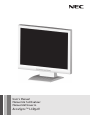 1
1
-
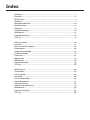 2
2
-
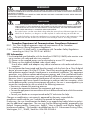 3
3
-
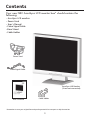 4
4
-
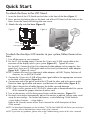 5
5
-
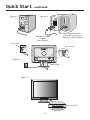 6
6
-
 7
7
-
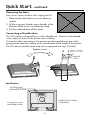 8
8
-
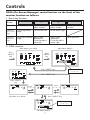 9
9
-
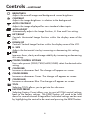 10
10
-
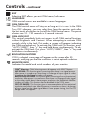 11
11
-
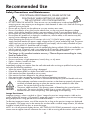 12
12
-
 13
13
-
 14
14
-
 15
15
-
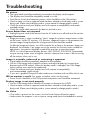 16
16
-
 17
17
-
 18
18
-
 19
19
-
 20
20
-
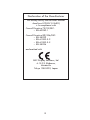 21
21
-
 22
22
-
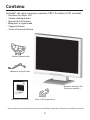 23
23
-
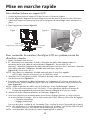 24
24
-
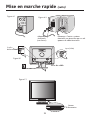 25
25
-
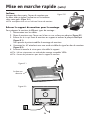 26
26
-
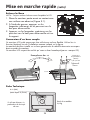 27
27
-
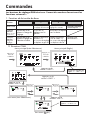 28
28
-
 29
29
-
 30
30
-
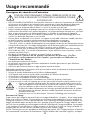 31
31
-
 32
32
-
 33
33
-
 34
34
-
 35
35
-
 36
36
-
 37
37
-
 38
38
-
 39
39
-
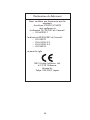 40
40
-
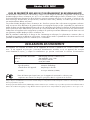 41
41
-
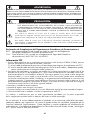 42
42
-
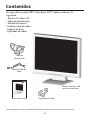 43
43
-
 44
44
-
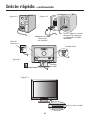 45
45
-
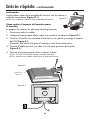 46
46
-
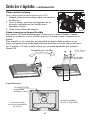 47
47
-
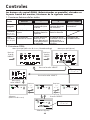 48
48
-
 49
49
-
 50
50
-
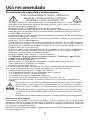 51
51
-
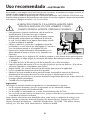 52
52
-
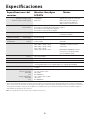 53
53
-
 54
54
-
 55
55
-
 56
56
-
 57
57
-
 58
58
-
 59
59
-
 60
60
-
 61
61
-
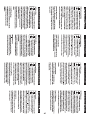 62
62
-
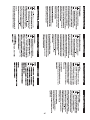 63
63
-
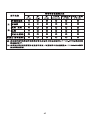 64
64
-
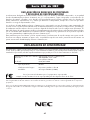 65
65
-
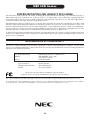 66
66
NEC LCD52V Manuel utilisateur
- Catégorie
- Moniteurs à écran tactile
- Taper
- Manuel utilisateur
- Ce manuel convient également à
dans d''autres langues
- English: NEC LCD52V User manual
- español: NEC LCD52V Manual de usuario
Documents connexes
-
NEC AccuSync LCD92VX Manuel utilisateur
-
NEC AccuSync® LCD71VM Le manuel du propriétaire
-
NEC AccuSync® LCD92VM Le manuel du propriétaire
-
NEC N9902 Manuel utilisateur
-
NEC 75F Manuel utilisateur
-
NEC AccuSync 90 Manuel utilisateur
-
NEC 125F Manuel utilisateur
-
NEC AccuSync 120 Manuel utilisateur
-
NEC LCD72V Manuel utilisateur
-
NEC LCD71V Manuel utilisateur